Qucsattenuator.exeの使用方法とアッテネータの作成例
Qucsattenuator.exeは、Qucsのアッテネータ合成ツールで、簡単にアッテネータを設計できる便利なアプリケーションです。この記事では、Qucsattenuatorの起動方法、使用例、およびシミュレーション結果をQucsに張り付ける方法を紹介します。
Qucsattenuatorの起動と使用
- Qucsattenuatorの起動: Qucsインストールディレクトリ内の
qucsattenuator.exeをダブルクリックして起動します。 - アッテネータの種類の選択: アッテネータの種類を「Choice」から選択し、必要な減衰量を「Attenuation」に入力します。
- 抵抗値の計算: 計算が行われ、必要な抵抗値が提示されます。
シミュレーション結果をQucsに張り付ける
- シミュレーション結果のコピー: Qucsattenuatorでアッテネータを作成すると、結果はシステム全体のクリップボードにコピーされます。
- Qucsでの貼り付け: Qucsを開き、空の回路図を開きます。その後、CTRL-V(クリップボードから貼り付け)を押して、アッテネータ回路図を挿入し、シミュレーションを実行できます。
具体的なアッテネータの作成例
- 問題: 入出力のインピーダンスが50Ωの伝送線路で、T型アッテネータによる減衰が6dBになる抵抗値R1、R2、R3を求める。
- 解答: Qucs Studioを起動し、「Tools」から「Attenuator synthesis」を選択。T型を選び、「Attenuation」に6dBを入力すると、計算結果が表示される。例えば、R1 = 16.6Ω、R2 = 66.9Ω、R3 = 16.6Ωとなる。
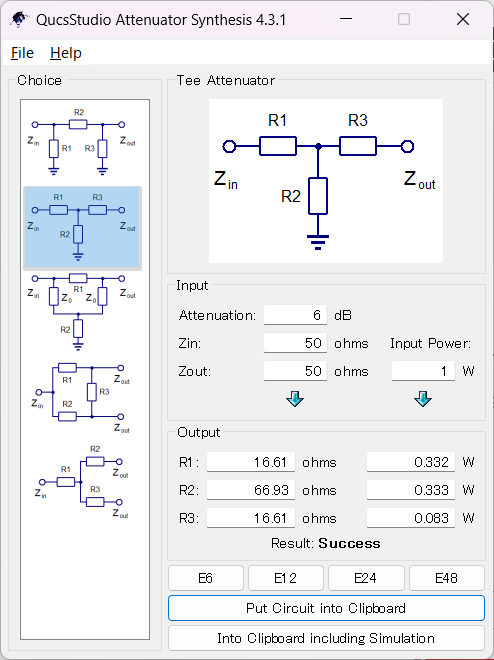
計算で出した抵抗値は理論値なので、実際にE6系列やE12系列の部品で回路を組みたい場合は画面下のほうにあるボタンを押すとその系列の部品を使った回路になります。
計算結果は「Put Circut into Clipboard」または「Ino Clipboard including Simulation」を押せばクリップボードにコピーされるのでQUCS Studioの回路図にそのまま張り付けることができます。
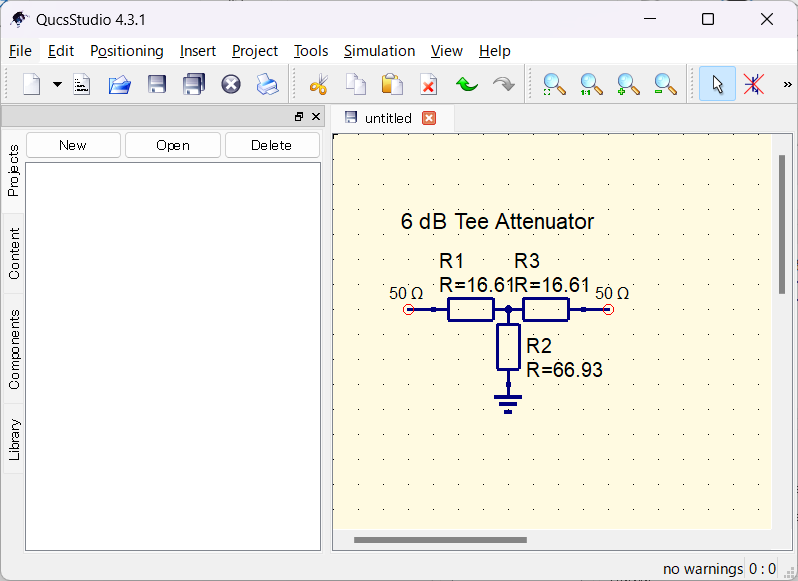
このように、Qucsattenuatorを使用して簡単にアッテネータを設計し、その結果をQucsに取り込むことができます。
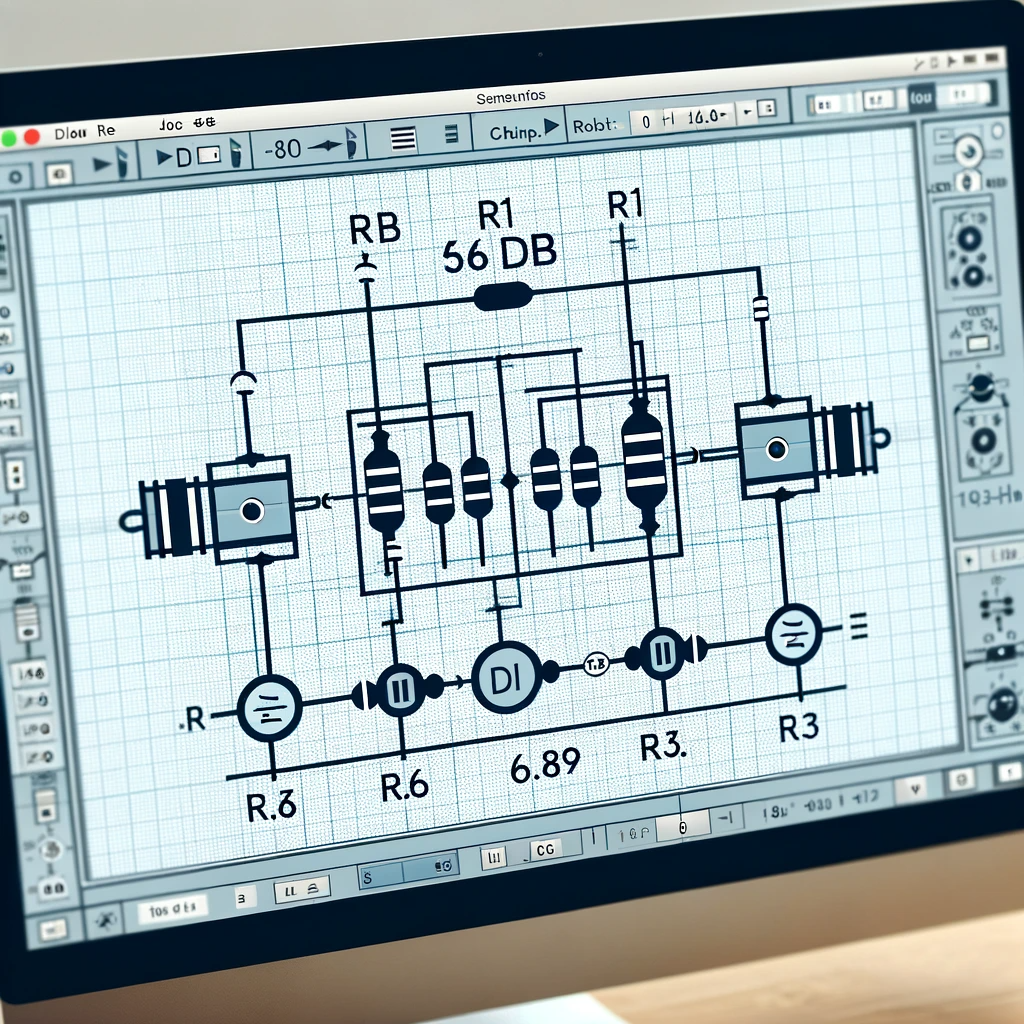


Comment